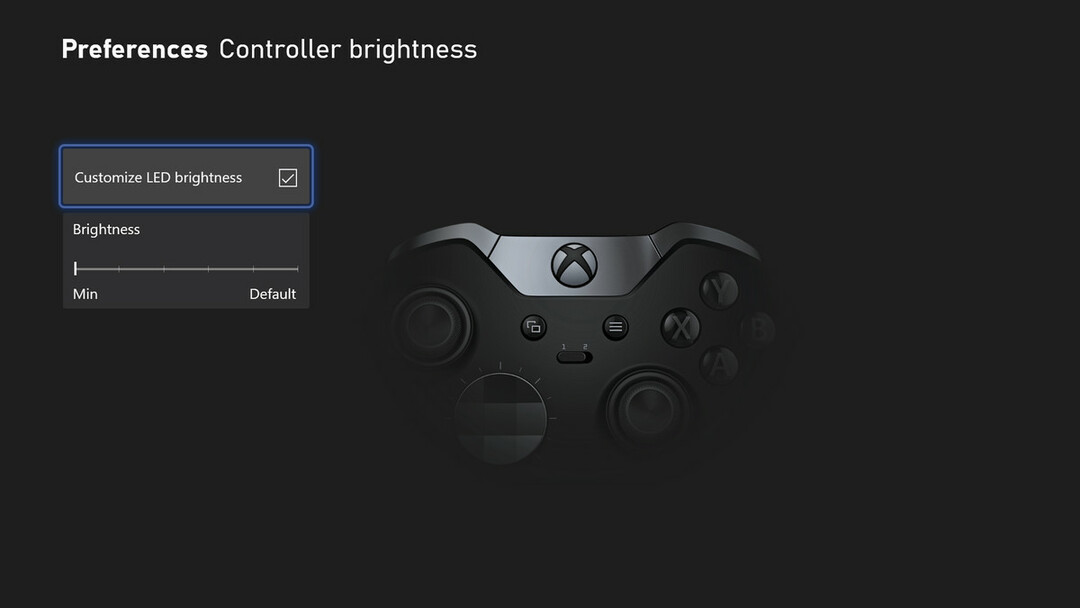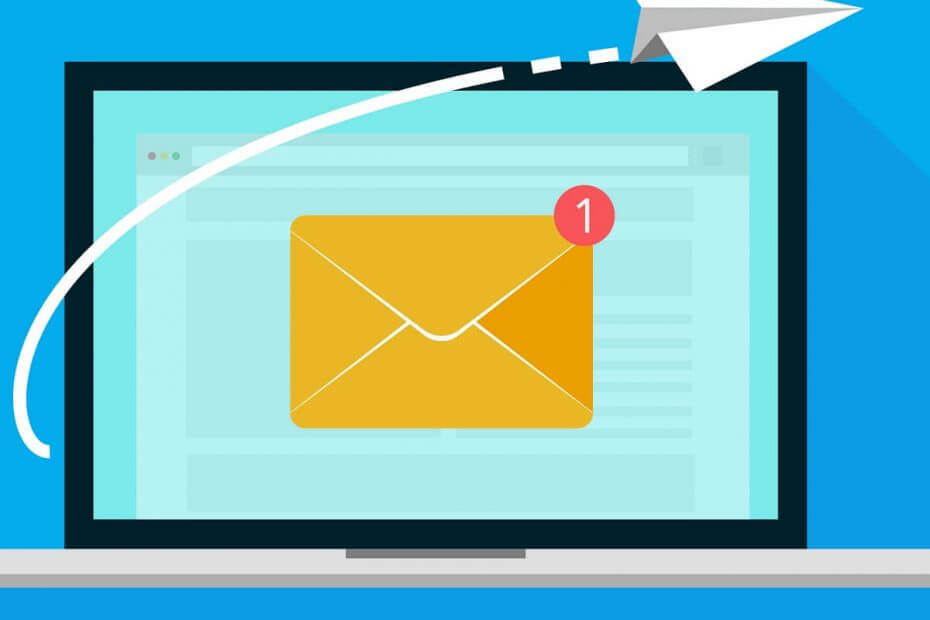
Šī programmatūra novērsīs izplatītākās datora kļūdas, pasargās jūs no failu zaudēšanas, ļaunprātīgas programmatūras, aparatūras kļūmes un optimizēs datoru maksimālai veiktspējai. Labojiet datora problēmas un noņemiet vīrusus tūlīt ar trim vienkāršām darbībām
- Lejupielādējiet Restoro datoru labošanas rīku kas nāk ar patentēto tehnoloģiju (patents pieejams šeit).
- Klikšķis Sāciet skenēšanu lai atrastu Windows problēmas, kas varētu radīt problēmas ar datoru.
- Klikšķis Labot visu lai novērstu problēmas, kas ietekmē datora drošību un veiktspēju
- Restoro ir lejupielādējis 0 lasītāji šomēnes.
Ja esat dedzīgs vietnes Microsoft Outlook, tad jūs droši vien pārzināt gan lejupielādējamo klientu, gan tīmekļa lietojumprogrammu (OWA).
Abas šīs izvēles piedāvā gandrīz to pašu funkcionalitāti, lai gan daži dod priekšroku tīmekļa lietotnei, lai viņi neaizpildītu sava datora cieto disku.
Tomēr daži lietotāji ziņoja, ka, lietojot tīmekļa versiju, it īpaši pārlūkprogrammā Google Chrome, rodas problēmas ar pasta pielikumu lejupielādi.
Šķiet, ka lietotāji tā ir problēmas ar XML failu lejupielādi, vienlaikus izmantojot Web App.
[…] Mūsu ārējie partneri ir nosūtījuši mums pielikumus, kas ir MHT paplašinājumi un XML faili ar XLS paplašinājumiem. Abos gadījumos mēs nevaram skatīt vai saglabāt šos pielikumus.
Kā salabot Google Chrome bloķētos Outlook pielikumus?
Pirmkārt, jums jāzina, ka šādas problēmas var izraisīt gan pārlūkprogramma, kurā izmantojat OWA, gan pašas Outlook funkcionalitāte.
1. Atspējojiet Chrome drošas pārlūkošanas funkcijas
- Atvērt Google Chrome
- Ieraksti hroms: // iestatījumi / meklēšanas joslā
- Klikšķis Sinhronizēt un Google pakalpojumus
- Atrodiet Droša pārlūkošana (aizsargā jūs un jūsu ierīci no bīstamām vietnēm)
- Pārslēdziet to izslēgts

Vai vēlaties piekļūt saviem e-pastiem drošāk un drošāk? Kāpēc neizmēģināt šo veiklo pārlūku
2. Iespējot pielikuma priekšskatījumu
- Atveriet Outlook tīmekļa lietotne
- Klikšķiniet uz Zobrata ikona
- Atlasiet Iespējas
- Klikšķiniet uz Aktīvā skata iestatījumi
- Atlasiet Vienmēr rādīt priekšskatījumus (piemēram, fotoattēlus un videoklipus)
- Saglabāt izmaiņas
Tas īpaši labi darbojas ar fotoattēlu un video pielikumiem.
3. Sūtītāja iekļaušana baltajā sarakstā
- Atveriet Outlook tīmekļa lietotne
- Klikšķiniet uz Zobrata ikona
- Atlasiet Iespējas
- Klikšķiniet uz Filtri un pārskati
- Atlasiet Rādīt pielikumus, attēlus un saites sūtītājiem ar labu reputāciju
- Saglabāt izmaiņas
Šī metode darbojas ārkārtīgi labi, ja saņemat e-pasta ziņojumus no sūtītāja ar zināmu labu reputāciju.
4. Pārbaudiet, kāda veida faili tiek sūtīti, izmantojot OWA
Kā standarts, Outlook Web App bloķē pielikumus, kuriem ir visdažādākie paplašinājumi.
Lai to apietu, varat izmēģināt divus risinājumus.
-
Saspiest pielikumu.
- Tas netīšām mainīs arī paplašinājumu
- Pārdēvēt pirms nosūtīšanas pievienojiet pielikumu un pēc lejupielādes pievienojiet paplašinājumu
Ņemiet vērā, ka šie divi risinājumi darbojas gan Outlook tīmekļa lietotne kā arī klients.
Vai esat noguris no tā, cik ierobežota šķiet Microsoft Outlook? Kāpēc neizmēģināt alternatīvu no mūsu saraksta?
Tikai daži faili, piemēram, XML faili, netiek lejupielādēti
Ja pielikuma lejupielādes kļūda notiek tikai noteikta veida failiem, piemēram, XML, vienīgais risinājums ir mainīt Outlook Web App pastkastes politiku.
Lai to izdarītu, jums ir jāveic daži PowerShell darbu, lai to izdarītu, kas izskatās šādi:
- Nospiediet Sākt
- Ieraksti CMD un palaidiet Komandu uzvedne ar administratora tiesības
- Ievadiet šādu komandu:
- Get-OwaMailboxPolicy | Set-OwaMailboxPolicy -BlockedFileTypes @ {Remove = “.xml”}
- Get-OwaMailboxPolicy | Set-OwaMailboxPolicy -AllowedFileTypes @ {Add = “.xml”}
- Get-OwaMailboxPolicy | Set-OwaMailboxPolicy -BlockedMimeTypes @ {Remove = "text / xml", "application / xml"}
- Get-OwaMailboxPolicy | Set-OwaMailboxPolicy –AllowedMimeTypes @ {Add = “text / xml”, “application / xml”}
Šajā piemērā mēs pārliecinājāmies XML faili ir atzīmēti kā iekļauti atļauto paplašinājumu sarakstā.
Ņemiet vērā, ka šis pēdējais risinājums ir piemērots tikai Outlook Web App nevis klients.
Vai jums rodas arī problēmas, lejupielādējot pielikumus no Outlook Web App?
Ja jūs zināt kādu risinājumu, kuru, iespējams, esam palaiduši garām, informējiet mūs zemāk komentāru sadaļā.
SAISTĪTIE RAKSTI, KURUS JŪS PĀRBAUDĪT:
- Kā lejupielādēt Microsoft Outlook e-pastus
- Kā lejupielādēt Microsoft Outlook e-pastus programmā Excel
- Outlook klients parāda atvienotu ziņojumu operētājsistēmā Windows 10
 Vai jums joprojām ir problēmas?Labojiet tos ar šo rīku:
Vai jums joprojām ir problēmas?Labojiet tos ar šo rīku:
- Lejupielādējiet šo datora labošanas rīku novērtēts kā lielisks vietnē TrustPilot.com (lejupielāde sākas šajā lapā).
- Klikšķis Sāciet skenēšanu lai atrastu Windows problēmas, kas varētu radīt problēmas ar datoru.
- Klikšķis Labot visu lai novērstu problēmas ar patentēto tehnoloģiju (Ekskluzīva atlaide mūsu lasītājiem).
Restoro ir lejupielādējis 0 lasītāji šomēnes.